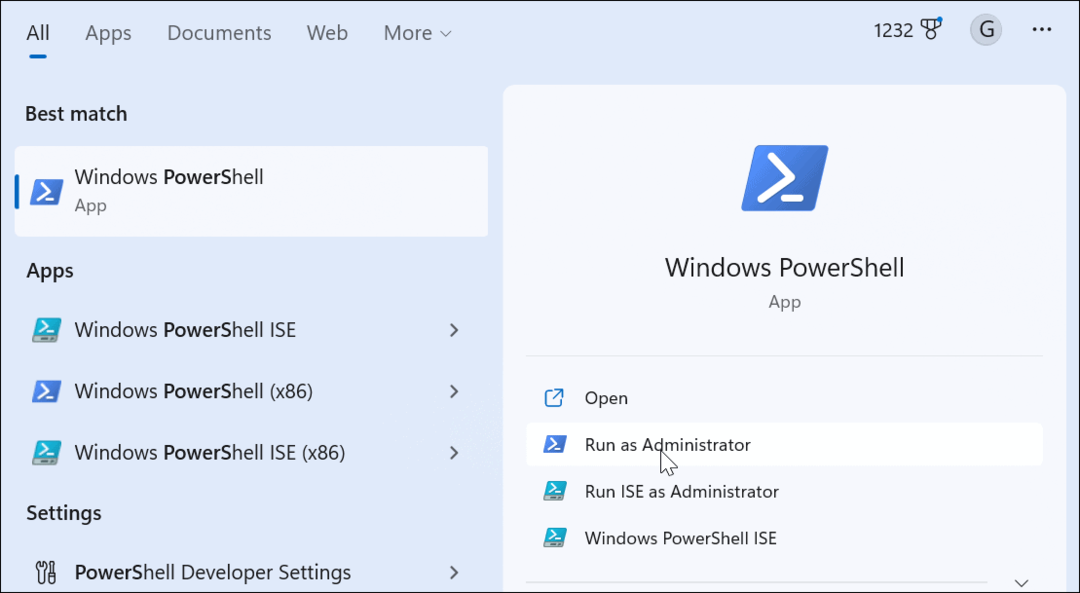Cara Menyingkirkan Iklan di Hulu
Hulu Pahlawan Pemotongan Tali Pusat / / November 24, 2021

Terakhir diperbarui saat

Suka menonton acara di Hulu tetapi membenci iklannya? Berikut adalah beberapa tip yang akan membantu Anda melewati atau langsung memblokir jeda iklan.
Salah satu layanan streaming yang lebih populer adalah hulu. Anda bisa mendapatkan versi yang didukung iklan atau membayar sedikit lebih banyak untuk Hulu tanpa iklan. Yang keren adalah Anda dapat memblokir atau mempersingkat durasi jeda iklan.
Berikut cara memblokir atau melewati iklan saat menonton Hulu dengan iklan.
Catatan: Jika Anda memiliki Hulu + TV Langsung, kiat berikut akan memblokir iklan untuk Hulu (layanan video-on-demand), tetapi tidak untuk streaming TV Langsung. Jika Anda merekam acara TV langsung ke cloud-DVR, Anda dapat melewati iklan, kadang-kadang. Itu tergantung pada acara dan perangkat tempat Anda menontonnya. Sayangnya, ini bukan pengalaman yang konsisten.
Tingkatkan ke Hulu (Tanpa Iklan)
Cara termudah untuk menghilangkan iklan adalah dengan meningkatkan langganan Anda ke tingkat bebas iklan. Anda dapat membelinya secara individual seharga $ 12,99 / bulan. Atau beli sebagai bagian dari
Masuk ke akun Anda dan aktifkan tingkat Hulu (Tanpa Iklan) untuk mengubah paket Anda. Akun Anda akan dikenakan biaya tambahan pada siklus penagihan berikutnya. Ingatlah bahwa Anda dapat berubah pikiran nanti dan menonaktifkannya.
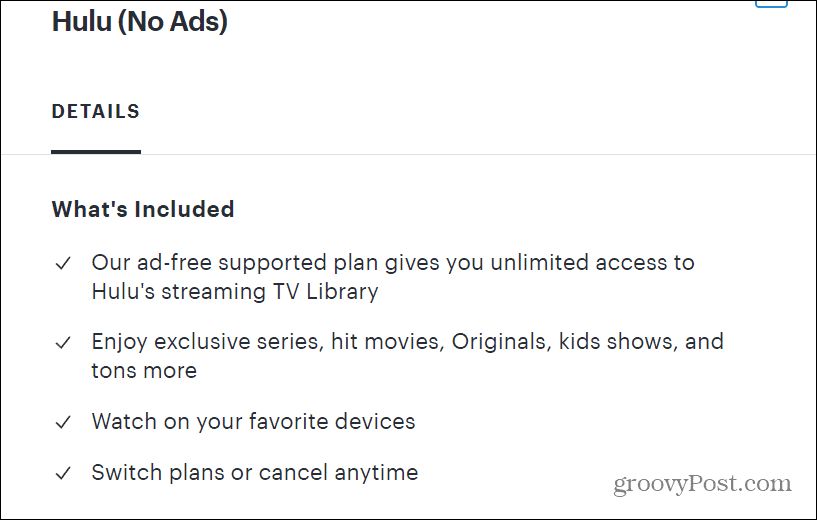
Gunakan Ekstensi Chrome
Jika Anda menonton Hulu melalui browser desktop seperti Chrome, Anda dapat memasang ekstensi pemblokiran iklan seperti Kapten Iklan Hulu. Ini akan mendeteksi dan melewati iklan yang akan datang di Hulu dan melewatinya. Itu secara efektif mengabaikan iklan sepenuhnya. Ekstensinya adalah "atur dan lupakan." Instal saja, dan ekstensi akan melakukan sisanya.
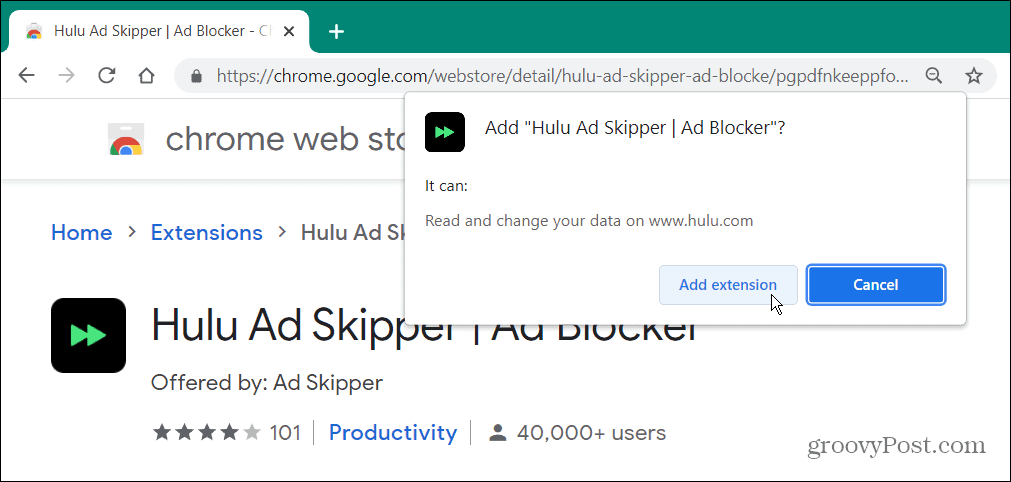
Beberapa pengguna mengatakan bahwa mereka telah berhasil menggunakan perangkat lunak pemblokiran iklan lainnya seperti Adblock Plus atau uBlok Asal. Perhatikan bahwa Anda tidak perlu menggunakan Google Chrome untuk menggunakannya. Sebagai gantinya, Anda dapat menginstal Ekstensi Chrome di Microsoft Edge, juga.
Muat Ulang Halaman Program Hulu
Tip selanjutnya ini tidak menghapus iklan tetapi bisa sangat mempersingkatnya. Biasanya, iklan di Hulu berdurasi pendek, antara 30 detik hingga satu setengah menit. Namun, terkadang jeda iklan bisa sampai tiga menit yang mengganggu.
Saat sebuah program menjadi komersial, Anda akan melihat spanduk "Iklan" kecil di sudut kanan atas layar. Ini juga akan menampilkan jumlah menit jeda iklan akan berjalan.
Jika tampilannya terlalu panjang sesuai keinginan Anda, tutup program di perangkat streaming atau browser web. Kemudian pilih lagi untuk masuk kembali. Anda kemudian akan melihat waktu iklan yang lebih singkat. Mungkin antara 30-60 detik. Saya sering menggunakan trik ini di Apple TV saya, dan itu akan berfungsi terlepas dari perangkat streaming Anda.
Coba Peramban Pemblokiran Iklan
Gunakan browser yang berfokus pada Privasi seperti Berani di desktop Anda. Brave dibuat untuk memblokir iklan di luar kotak. Faktanya, pengaturan default mungkin merusak Hulu, jadi Anda tidak dapat menggunakannya. Jika demikian, buka pengaturan Brave dan buka "Perisai" bagian.
Kemudian atur "Pelacak & pemblokiran iklan" ke Standar atau Dinonaktifkan. Anda selalu dapat kembali dan menyalakannya kembali setelah menonton program Anda.
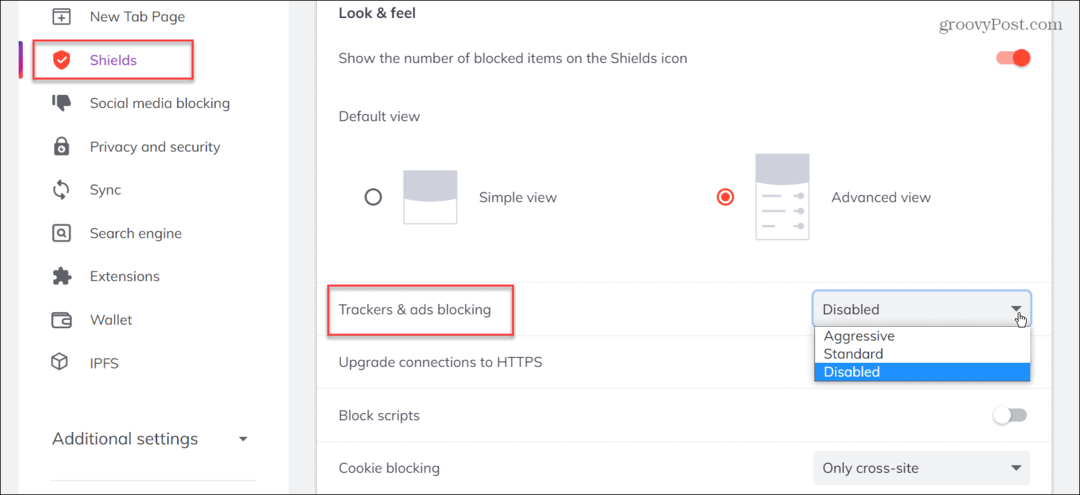
Jika browser Anda terkunci dengan pengaturan ketat lainnya, Anda mungkin juga perlu mematikan sesuatu di Privasi & Keamanan bagian.
Gunakan Pemfilteran Web
Hal lain yang dapat Anda lakukan adalah melawan iklan dari tingkat router. Pengaturan setiap router bervariasi, tetapi ini akan memberi Anda gambaran tentang apa yang harus dicari.
Luncurkan browser dan ketik alamat IP router Anda — biasanya 192.168.0.1 atau serupa. Lihat dokumentasi router jika Anda tidak yakin.
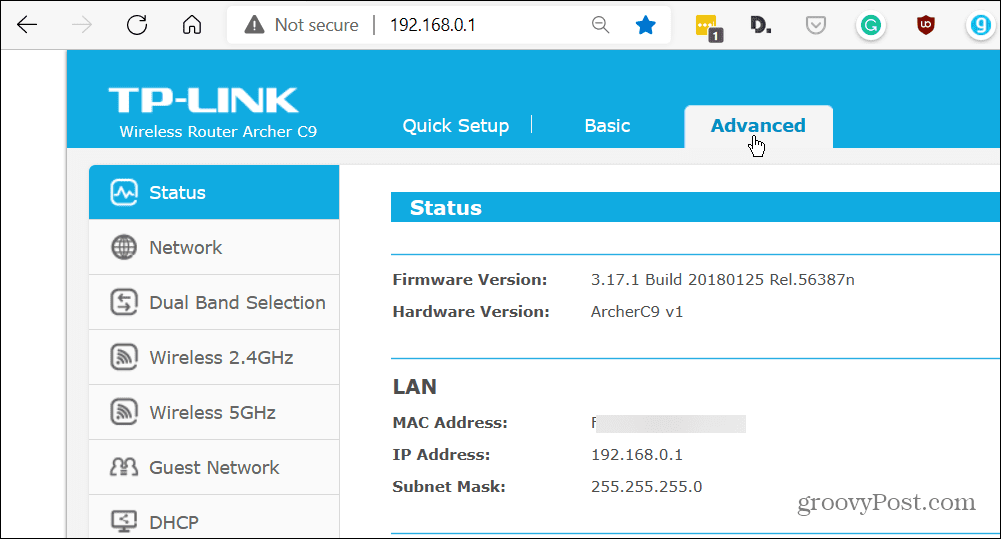
Setelah berada di dalam pengaturan router, cari Penyaringan Web opsi – biasanya di bawah opsi lanjutan. Temukan opsi pemfilteran web dan tambahkan domain berikut:
ads-e-darwin.hulustream.com
Mulai ulang router Anda, dan sekarang sebagian besar iklan dari Hulu harus diblokir. Meskipun, beberapa mungkin berhasil karena Hulu mulai mengikuti trik ini.
Buka Dua Tab
Jika Anda menonton di desktop, ada trik yang dapat Anda gunakan untuk melewati iklan. Buka dua tab untuk program yang sama. Sekarang, dalam satu tab, matikan volume dan maju cepat ke iklan pertama. Kemudian, pada tab kedua, mulailah menonton konten hingga Anda menemukan iklan pertama. Kemudian, saat Anda membuka iklan pertama, nonaktifkan dan pindahkan ke tab lainnya.
Putar ulang iklan pembuka, nyalakan, dan lanjutkan menonton. Terus bergerak di antara tab sampai program Anda selesai. Ini adalah cara yang kikuk untuk melakukannya, tetapi ini akan berhasil jika Anda benar-benar tidak menginginkan iklan.
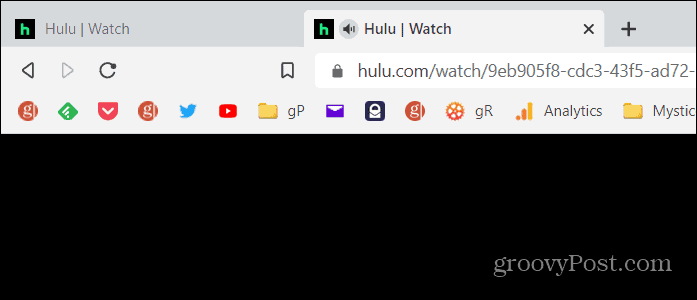
Saya memiliki langganan Hulu (Tanpa Iklan) + TV Langsung, dan saya mengharapkan iklan untuk Live TV. Namun, iklan masih muncul untuk acara tertentu di Hulu, meskipun saya membayar untuk pengalaman bebas iklan. Ini agak mengganggu. Tergantung pada perangkatnya, saya dapat menggunakan tip di atas untuk menghindari iklan di Hulu.
Jika Anda adalah pelanggan Hulu + Live TV, secara default akan memilih Anda ke peringkat Nielsen. Lihat caranya memilih keluar dari peringkat Nielsen di Hulu. Dan jika Anda ingin menonton konten saat bepergian, baca tentang mengunduh konten dari Hulu ke perangkat seluler Anda. Jika Anda memiliki anak, Anda mungkin tertarik untuk membuat profil ramah anak di Hulu.
Cara Menemukan Kunci Produk Windows 11 Anda
Jika Anda perlu mentransfer kunci produk Windows 11 atau hanya membutuhkannya untuk melakukan instalasi OS yang bersih,...
Cara Menghapus Cache, Cookie, dan Riwayat Penjelajahan Google Chrome
Chrome melakukan pekerjaan yang sangat baik untuk menyimpan riwayat penjelajahan, cache, dan cookie Anda untuk mengoptimalkan kinerja browser Anda secara online. Cara dia...
Pencocokan Harga Di Toko: Cara Mendapatkan Harga Online Saat Berbelanja di Toko
Membeli di toko tidak berarti Anda harus membayar harga yang lebih tinggi. Berkat jaminan pencocokan harga, Anda bisa mendapatkan diskon online saat berbelanja di...
Cara Memberi Hadiah Langganan Disney Plus dengan Kartu Hadiah Digital
Jika Anda telah menikmati Disney Plus dan ingin membagikannya kepada orang lain, berikut cara membeli langganan Hadiah Disney+ untuk...